MacBookの終了時オプションで「電源オフ」・「スリープ」・「休止状態」を思うように切り替えられないという不満を以前に書きました(SeepSleepOnce)。同じようなソフトで、「SmartSleep」というものもあります。
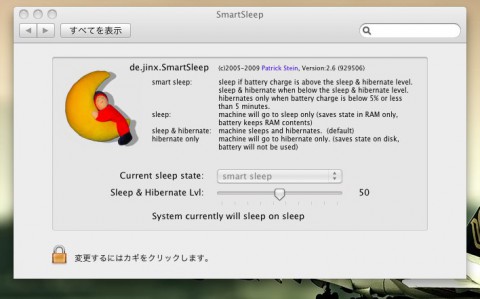
インストールしたら、アップルメニューからシステム環境設定を開き、その他欄のSmartSleepのアイコンをクリックして起動します。
■設定方法
まず左下の鍵のアイコンをクリックしてパスワードを入力し、設定値を変更できるようにします。
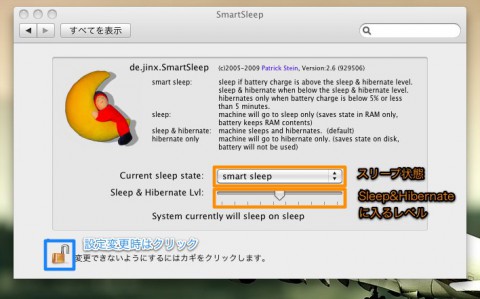
Current Sleep state リストを変更してスリープ状態を変更できます。リストの選択肢の意味は次の通りです。
- smart sleep。このソフト独自のモード(後述)。
- sleep only。バッテリーにのみ状態を保持。バッテリー消費有。速度はスリープ時・復帰時ともに早い。バッテリーが切れるとスリープ突入時の内容はなくなる。
- hibernate only。HDDにのみ状態を保持。バッテリー消費無。速度はスリープ時・復帰時ともに遅い。バッテリーがきれようがHDDが壊れない限り大丈夫。
- sleep & hibernate。バッテリーとHDDに状態を保持。バッテリー消費有。速度はスリープ時遅い(hibernate onlyと同じ)・復帰はバッテリーが切れてなければ早い(sleep onlyと同じ)そうでなければ遅い(hibernate onlyと同じ)。MacBookのデフォルト。
smart sleep以外のモードはもともとMacに備わっているモードでpmsetというコマンドラインツールで設定可能なものです。詳しい説明はいろいろなところにあるので検索してみてください。
■smart sleep モード
問題のsmart sleep モードは説明を読むと次のように動作するようです。
- バッテリーがsleep & hibernate レベル以上ならばsleep。
- バッテリーがsleep & hibernate レベル以下ならば sleep & hibernate。
- バッテリーが5%か5分未満のときはhibernate only
sleep & hibernateレベルは、smart sleep モードを選択したときにだけ現れるスライダーです。つまりスリープ時のバッテリーに余裕があるときはsleep onlyで素早い動作、中間のときは、sleep & hibernate で安全な動作、 バッテリーが残り少ないときはhibernateで安全な動作を使いわけることができるようになるわけです。
■まとめ
これで万事解決か?といえばそうではありません。SmartSleepで制御できるのは、あくまでもスリープ突入時のバッテリーレベルによって上記4つの動作を切り分けるということだけです。Wndows PCのようにスリープから休止状態へ時間指定して移行させるといったことはできません。Windows PCの場合、電源設定で、スリープになるまでの時間や、休止状態になるまでの時間を個別に指定できましたがMacでは無理なようです(pmsetでもスリープから休止状態へ移行する時間など指定することはできないみたいなのでOSの機能としてそのようなことはできないのかもしれません)。
これが問題になるのは例えば次のような場合です。
- sleep & hibernateレベルを50%に設定。
- 満充電でスリープに突入。
- sleep onlyでスリープが発動。
- スリープ時もバッテリーを消費。
- 数日放置するとバッテリーを使い切る。sleep onlyなので復帰できない。
SmartSleepでも完璧ではないということですが、入れて損になることはないと思うので試してみてください。
■SmartSleep
http://www.jinx.de/SmartSleep.html



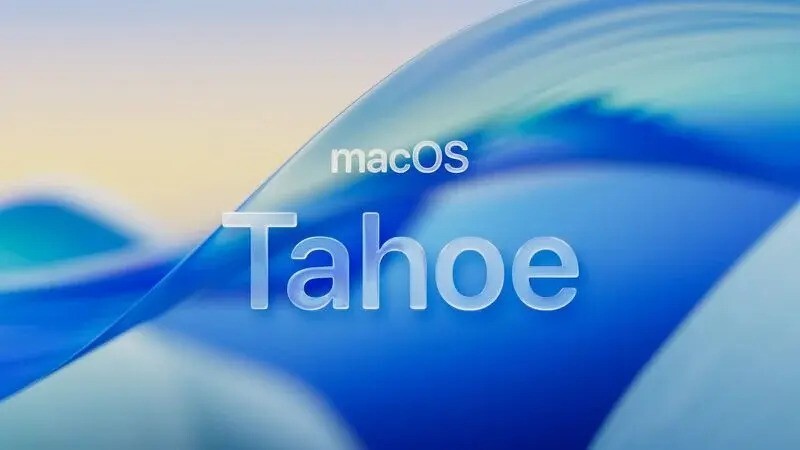

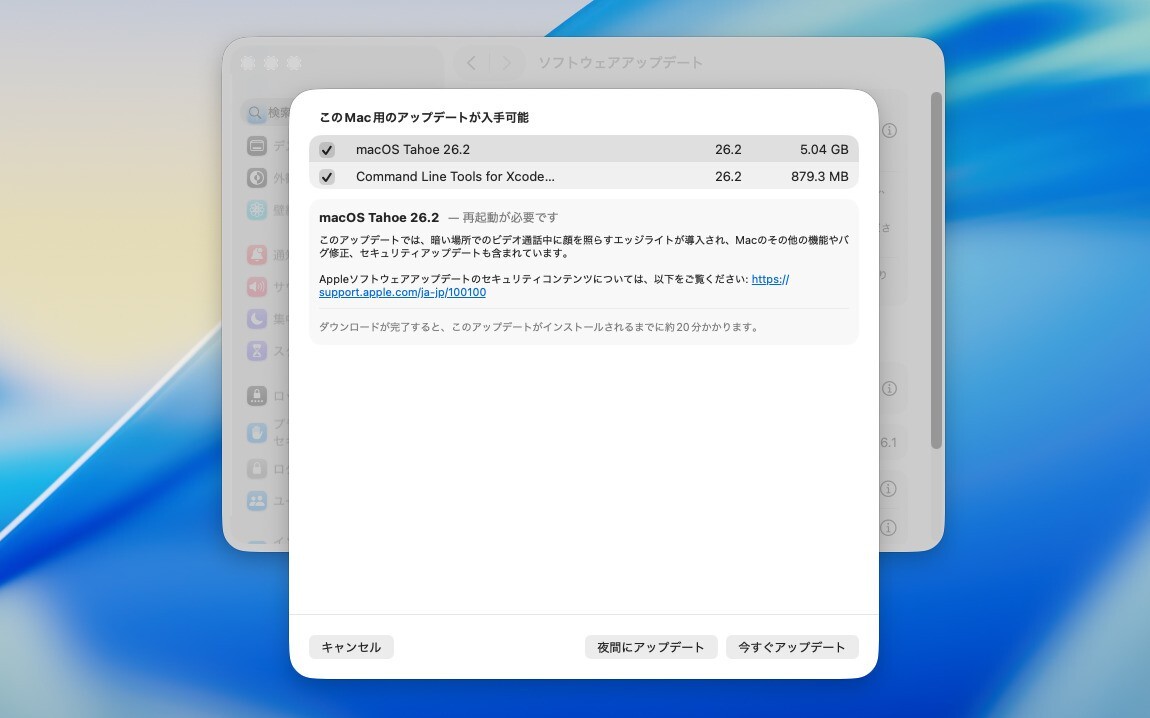

コメント
コメント一覧 (1件)
[...] 以前紹介した Mac OS X用のスリープ状態管理ソフトSmartSleepがMac App Storeに対応してバージョンアップしていますので再度レビューしたいと思います。 [...]